CAD增强剪切操作技巧
返回CAD增强剪切操作技巧
CAD的拓展工具有个增强剪切-EXTRIM,这个功能很方便的修剪封闭边界之外或者内部的图形,又或快速将一条线的其中一侧图形给修剪完毕。相比于寻常的修剪功能,遇到边界是圆或者是圆弧这样的就不方便对其进行框选,达到快速修剪的目的。下面就来简单介绍一下这个工具
一、激活方式:
功能区: 扩展工具 » 编辑工具 » 增强剪切
工具栏: ET:编辑 » 增强剪切
菜单项: 扩展工具 » 编辑工具 » 增强剪切
命令行: 输入EXTRIM
二、具体步骤如下:
1.运行40001百老汇CAD,我们在绘图窗口绘制一些矩形、圆等图形。
2.在命令行当中输入EXTRIM,回车
3.选取作为边界的对象,包括有直线、多段线、圆弧、圆、椭圆、光栅图象、单行文字以及多行文字。在下图我们选取蓝色的矩形。
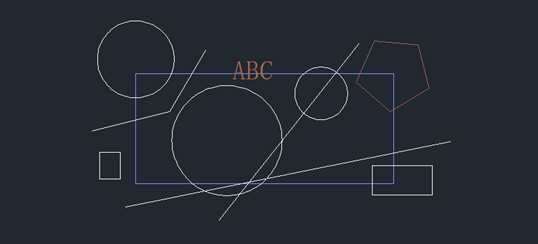
若选取的边界是封闭的图形例如圆、多段线、椭圆的话,我们选择修建外部或内部图形,若是选取直线、圆弧这类不封闭的多段线,能修建其中的一侧图形。
4.根据命令行的提示,点击一下矩形的外侧的空白区域,图形马上进行修建,如图所示:
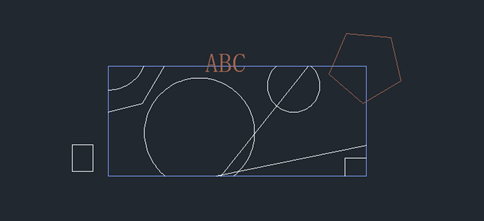
图中可见,文字和图块等对象无法被修建,这个功能也不对标注进行处理,还有不与边界相交的对象也不会处理。
推荐阅读:CAD的break命令使用
推荐阅读:如何使用CAD文本屏蔽命令



























